
接下来,我将教您一些方法来解决计算机无法关闭的问题
随着技术的发展,我们离不开用于工作和娱乐的计算机. 我们习惯于每天使用后关闭计算机. 但是今天出现了异常情况,并且计算机无法意外关闭. 接下来,让我们看一下计算机无法关闭的解决方案
一,关闭软件,结束过程
1. 首先检查是否有未关闭的软件(如果有),将其退出,然后尝试再次将其关闭

无法关闭计算机. 计算机插图1
2. 单击关闭命令后,仍然无法关闭它. 计算机中很可能存在过程干扰. 右键单击任务栏上的鼠标,单击“任务管理器”,然后选择“进程”.
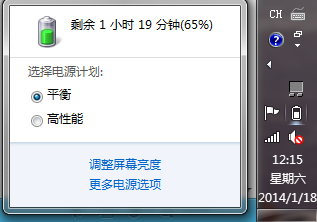

无法关闭计算机. 计算机插图2
3. 在此过程中,您可以观察计算机上运行的所有进程. 点击“ CPU”. 占用率最高的过程将显示在顶部. 这是未完成的过程. 点击“结束进程”.

无法关闭计算机计算机插图3
4. 在该过程中查找“ rundll32”进程. 这种过程通常会阻止计算机关闭. 单击“结束进程”,然后再次关闭.

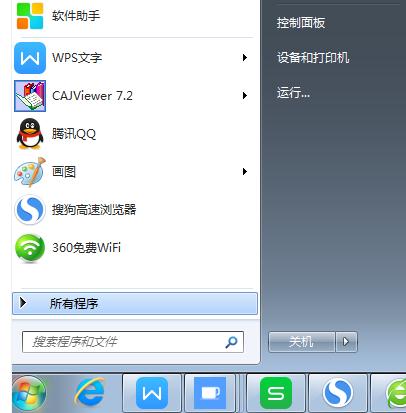
如何解决无法关闭计算机的问题?图4
两个. 如果计算机单击关闭并没有响应,则可以尝试以下操作
1. 打开“运行”(win + r),在运行位置输入字母“ gpedit.msc”,然后按Enter键打开“组策略编辑”.

计算机单击以关闭并没有响应. 计算机插图5
2. 进入页面后,在“名称”下找到“计算机配置”,然后双击以打开它.

计算机无法关闭计算机图形6
3. 跳转到此页面,在“名称”下找到“管理模板”,双击将其打开.

无法关闭计算机. 计算机插图7
4. 双击“设置”下的“系统”,双击以打开该文件夹.

如何解决计算机无法关闭计算机图形的问题8
5. 在“系统设置”中找到“关机选项”. 因为我们需要对关机进行更改.

计算机单击以关闭并没有响应. 计算机插图9
6. 请参阅此项目的描述,然后用鼠标双击图中红色框内的文本.

计算机单击以关闭并没有响应. 计算机图形学10
7. 在此步骤中,您需要将“启用”更改为“未配置”或“禁用”. 不能“启用”. 查看右下角的帮助文本.

无法关闭计算机. 计算机插图11
本文来自电脑杂谈,转载请注明本文网址:
http://www.pc-fly.com/a/ruanjian/article-306089-1.html






















 被折叠的 条评论
为什么被折叠?
被折叠的 条评论
为什么被折叠?








